Sådan gendannes slettede app-ikoner på Android
Miscellanea / / November 28, 2021
Vi kan godt lide at beholde genvejsikoner for forskellige apps, som vi ofte bruger på selve hjemmeskærmen. Det gør det nemmere at låse din enhed op og derefter trykke på app-ikonet. Der er ingen grund til at åbne app-skuffen, scrolle forbi flere apps og så endelig lande på den påkrævede app. Android giver dig mulighed for at tilpasse din startskærm og tilføje og fjerne appikoner, du ønsker. Dette gør det meget praktisk at udføre vores daglige aktivitet uden at spilde for meget tid på at søge efter en app.
Men nogle gange sletter vi ved et uheld disse app-ikoner fra startskærmen, eller appen bliver deaktiveret, hvilket får dens ikon til at forsvinde. Heldigvis er startskærmens ikoner intet andet end genveje, og du kan nemt få dem tilbage. I denne artikel vil vi diskutere forskellige scenarier, der kan få appikoner til at forsvinde, og hvordan man får det tilbage.

Indhold
- Gendan slettede app-ikoner fra Android-startskærmen
- Metode 1: Opret en ny genvej fra appskuffen
- Metode 2: Opret en ny genvej ved hjælp af startskærmmenuen
- Metode 3: Skift til en anden launcher
- Metode 4: Geninstaller Custom Icons-pakken
- Sådan gendannes ikoner for slettede eller deaktiverede apps
- 1. Genaktiver deaktiverede apps
- 2. Geninstaller slettede apps
- 3. Tjek, om appskuffeikonet er blevet slettet eller ej
Gendan slettede app-ikoner fra Android-startskærmen
Som tidligere nævnt er ikonerne på startskærmen intet andet end genveje til hovedappen. Selvom du ved et uheld sletter et ikon, så kan du hurtigt få det tilbage. Der er mange måder at gøre det på. I dette afsnit vil vi diskutere alle disse metoder.
Nu i nogle Android-enheder er der ikke noget koncept med en separat startskærm og app-skuffe. Alle apps er til stede på selve startskærmen. I så fald er processen med at gendanne slettede ikoner en lille smule anderledes. Vi vil diskutere dette senere i artiklen.
Metode 1: Opret en ny genvej fra appskuffen
Den nemmeste måde at gendanne et slettet app-ikon på en Android-telefon er at åbne app-skuffen, finde appen og oprette en ny genvej. Som tidligere nævnt er den originale app ikke blevet slettet, og den kan findes i appskuffen. Du skal oprette en ny genvej og tilføje den til startskærmen. Følg nedenstående trin for at se hvordan.
1. Den første ting du skal gøre er at åbne din app skuffe. Den er placeret i midten af din nederste dock, og den åbner listen over alle de apps, der er installeret på din enhed.

2. Se nu efter den app, hvis ikon er blevet slettet. Apps er normalt sorteret i alfabetisk rækkefølge.

3. Nogle Android OEM'er og brugerdefinerede launchers giver dig endda mulighed for det indtast navnet på appen i søgefeltet og se efter det. Gør det, hvis denne mulighed er tilgængelig.
4. Når du har fundet appen, tryk og hold dens ikon et stykke tid, og det åbner startskærmen.
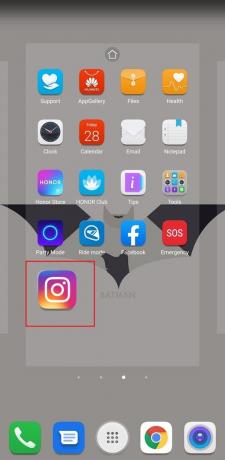
5. Nu kan du træk og slip ikonet hvor som helst på startskærmen, og der oprettes en ny genvej.
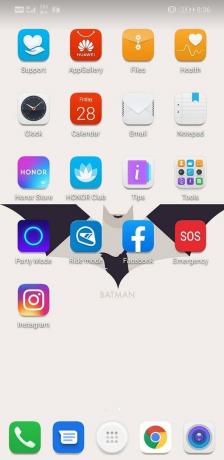
6. Det er det; du er klar. Du har gendannet et slettet ikon på din startskærm.
Metode 2: Opret en ny genvej ved hjælp af startskærmmenuen
For nogle Android-enheder er det ikke nødvendigt at åbne appskuffen, selv for at tilføje en ny genvej. Du kan bruge pop op-menuen på startskærmen til at tilføje en ny genvej eller gendanne en, der er blevet slettet ved et uheld. Følg nedenstående trin for at se hvordan.
- Dette er sandsynligvis den nemmeste måde at gendanne et slettet ikon. Tryk og hold på et mellemrum på startskærmen, og en menu vil dukke op på din skærm.
- Den har forskellige tilpasningsmuligheder til startskærmen og mulighed for at tilføje nye widgets og apps. Tryk på den.
- Vælg derefter Apps mulighed.
- Du vil nu blive præsenteret for en liste over alle de apps, der er installeret på din enhed.
- Vælg den app, hvis ikon blev slettet, og dens genvejsikon tilføjes på startskærmen.
- Du kan derefter trække og flytte ikonet, hvor du vil, på startskærmen.
Metode 3: Skift til en anden launcher
Årsagen bag visse ikoner var at forsvinde eller ikke viste måske den aktuelle launcher. Nogle gange understøtter den launcher, du bruger, ikke genvejsikoner til individuelle apps. Hvis der er nogen konflikt, vil startprogrammet automatisk slette eller fjerne ikonet. Den nemmeste løsning på dette problem er at installere en ny launcher. Følg nedenstående trin for at se hvordan.
1. Åbn Google Legetøjsbutik på din enhed.
2. Her, søg efter launcher apps.

3. Gennemse listen over forskellige launcher-apps muligheder, som du finder i Play Butik, og vælg den, du kan lide.
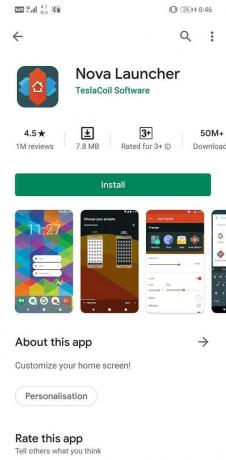
4. Installer appen på din enhed, og indstil den som din standard launcher.

5. Det kan du så tilpasse din startskærm som du vil, og tilføje eventuelle genveje på startskærmen.
6. Det bedste er, at du altid har mulighed for at skifte til en anden browser, hvis du ikke kan lide denne. Derudover er der stadig mulighed for at gå tilbage til din lager OEM's launcher, hvis tingene ikke fungerer.
Læs også:Sådan rettes automatisk rotation, der ikke virker på Android
Metode 4: Geninstaller Custom Icons-pakken
Mange Android-brugere kan lide at erstatte standardikonerne med seje og funky ikoner. For at gøre det skal man bruge en ikonpakke, der indeholder uber-cool ikoner med et specifikt tema. Det får din grænseflade til at se æstetisk og smuk ud. Nogle gange kan en Android-opdatering dog få disse ikonpakker til at blive fjernet eller deaktiveret. Som følge heraf brugerdefinerede ikoner tilføjet til startskærmen blev slettet. Du skal geninstallere den brugerdefinerede ikonpakke, og det vil gendanne ikonerne. Følg nedenstående trin for at se hvordan.
- For det første, genstart og enhed og se, om det løser problemet. Hvis de brugerdefinerede ikoner gendannes, er der ingen grund til at fortsætte med de næste trin.
- Hvis ikke, så åbn appskuffen og se, om den brugerdefinerede ikonpakke er opført blandt de installerede apps.
- Chancerne er, at du ikke finder appen der. Men hvis du gør det, skal du afinstallere appen.
- Gå nu til Play Butik og download appen igen.
- Åbn derefter din launcher og indstil den brugerdefinerede ikonpakke som tema for alle dine ikoner.
- Du kan nu tilføje genvejsikoner til alle de apps, der tidligere blev slettet.
Sådan gendannes ikoner for slettede eller deaktiverede apps
Ovennævnte metoder er kun effektive, når der ikke er blevet manipuleret med hovedappen. Disse metoder giver dig mulighed for at få genvejsikonet tilbage på din startskærm. Det vil dog ikke være i stand til at gendanne ikoner, hvis hovedappen er blevet deaktiveret eller afinstalleret. Hvis du ikke kan finde appen i app-skuffen, så er chancerne for, at appen er blevet permanent fjernet fra din enhed. Der er dog stadig flere måder at få slettede ikoner tilbage på. Vi vil diskutere disse metoder i detaljer i dette afsnit.
Bemærk, at disse metoder også vil være relevante for enheder, der ikke har en separat app-skuffe, og alle apps placeres direkte på startskærmen. Hvis et ikon slettes, betyder det, at selve appen er blevet afinstalleret eller deaktiveret.
1. Genaktiver deaktiverede apps
Den første mulige årsag til ikke at finde et app-ikon er, at appen er blevet deaktiveret. Du skal aktivere dem, og det vil gendanne deres ikoner. Følg nedenstående trin for at se hvordan.
1. For det første, åben Indstillinger på din enhed.
2. Gå nu til Apps mulighed.

3. Her skal du søge efter app, hvis ikon blev slettet.
4. Hvis du ikke kan finde appen, kan det skyldes, at deaktiverede apps ikke vises. Tryk på rullemenuen øverst til venstre på skærmen, og vælg handicappet.
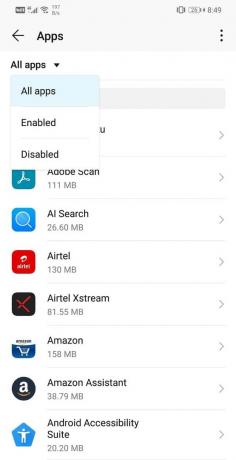
5. Tryk nu på app for at åbne dens indstillinger.
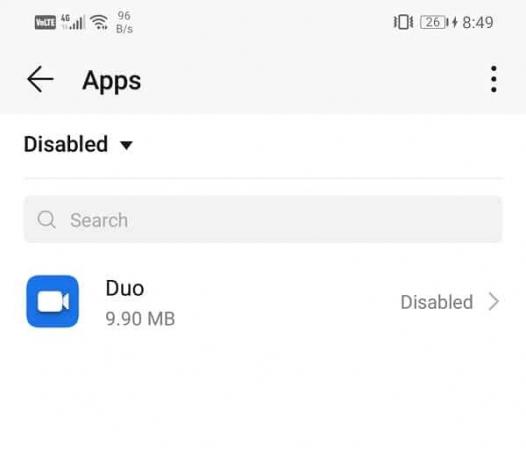
6. Tryk derefter på Aktiver knap, og app-ikonet vil blive gendannet.

2. Geninstaller slettede apps
Hvis du ikke fandt appen i sektionerne Deaktiveret app, er det muligt, at du ved et uheld har afinstalleret appen. En Android-systemopdatering kan også få visse apps til at blive fjernet automatisk. Der er dog ingen grund til bekymring, da du hurtigt kan få enhver slettet app tilbage. Apps efterlader også deres cache-filer, og det vil derfor ikke være et problem at få dine data tilbage. Alt du skal gøre er at geninstallere appen fra Play Butik. Følg nedenstående trin for at se Sådan gendanner du slettede appikoner tilbage på din Android-telefon:
1. Åben Google Play Butik på din enhed.
2. Tryk nu på Hamburgerikon (tre vandrette linjer) øverst til venstre på skærmen.

3. Vælg derefter Mine apps og spil mulighed.

4. Gå over til Fanen Bibliotek. Den indeholder en registrering af alle de apps, der for nylig blev slettet fra din enhed.

5. Søg efter den app, du ønsker at geninstallere, og tryk på installationsknappen ved siden af den.
6. Det er det. Du er i stand til at gendanne slettede app-ikoner på din Android-telefon.
Appen og dens ikon vil nu blive gendannet. Det bedste er, at du kan fortsætte præcis, hvor du slap, da dine data er sikre i form af cache og datafiler.
3. Tjek, om appskuffeikonet er blevet slettet eller ej
Appskuffeikonet er den eneste måde at få adgang til alle de andre apps på vores enhed. Derfor er det helt normalt at gå i panik, hvis appskuffeikonet bliver slettet. Men heldigvis er det ret nemt at komme tilbage eller gendanne app-skuffen, selvom du ved et uheld sletter den. Afhængigt af OEM kan de nøjagtige trin til at gøre det være lidt anderledes, men trinene nedenfor kan bruges som en generel vejledning.
- Den første ting, du skal gøre, går til den nedre dock eller det nederste hovedpanel, hvor appskuffeikonet findes sammen med andre vigtige apps som opkaldsknappen, kontakter, meddelelser osv.
- Nu skal du oprette noget plads på docken, og du kan gøre det ved at trække en hvilken som helst app fra docken og midlertidigt placere den på startskærmen.
- Pladsen på Dock skal blive til et plus-tegn.
- Tryk på den, og du vil blive præsenteret for en liste over muligheder for, hvad du gerne vil placere i det pågældende rum.
- Fra listen skal du vælge App Drawer-ikonet, og det vil komme tilbage på din Dock.
- Hvis Plus-ikonet ikke vises automatisk, kan du prøve at trykke længe på mellemrummet og trykke på indstillingen Standardikon. Vælg nu App-skuffe-indstillingen, og den vil blive tilføjet til Dock.
Anbefalede:
- 3 måder at konfigurere telefonsvarer på Android
- Sådan fjerner du blokering af et telefonnummer på Android
Vi håber, at du finder disse oplysninger nyttige, og at du var i stand til det Gendan slettede app-ikoner på din Android-telefon. Folk vænner sig til at se et bestemt ikon på samme sted, især hvis appen er en ofte brugt. Derfor er den første reaktion, når de ikke ser appen der, panik.
Men heldigvis er det relativt nemt at gendanne enhver app eller ikon. Der er flere måder at gøre det på, og uanset hvad der fik ikonet til at forsvinde, kan du altid få det tilbage. Selvom appen er blevet afinstalleret eller fjernet fra enheden, fortsætter dens cache-filer på din enhed, og der er således ingen chance for at miste dine data. I de fleste tilfælde synkroniseres appdataene med din Google-konto, så hver gang du geninstallerer en app, bliver de gamle data synkroniseret og genindsat.



